VLC je nejoblíbenější přehrávač médií. Podporuje přehrávání jakéhokoli videa, zvuku a také streamování videí z webových stránek. Někteří z vás se tedy možná diví, že může VLC přehrávat GIFy? V tomto příspěvku na tuto otázku odpovím a řeknu vám, jak hrát GIF a jak vytvořit GIF pomocí VLC.
Může VLC přehrát GIFy
VLC nepodporuje přehrávání animovaných GIFů. Když otevřete GIF pomocí VLC, GIF jej pouze zobrazí jako statický obrázek.
Jak hrát GIFy
Jak prohlížíte GIFy? Zde jsou 3 účinné metody!
Přehrajte GIF ve webovém prohlížeči
Většina webových prohlížečů podporuje přehrávání GIF, jako je Chrome, Firefox, Safari a Edge.
- Otevřete webový prohlížeč.
- Přejděte na Tento počítač a najděte GIF, který chcete otevřít.
- Když najdete požadovaný GIF, přetáhněte jej do prohlížeče. Poté se GIF začne přehrávat. Nebo klikněte pravým tlačítkem na GIF. Zvolte Otevřít pomocí , vyberte prohlížeč a klikněte na OK otevřete GIF.
Otevřete GIF pomocí vestavěného přehrávače GIF – Fotografie
Aplikace Fotky je vestavěný přehrávač videa, editor videa, prohlížeč fotografií a přehrávač GIF ve Windows. Umožňuje kreslit na GIF a přidávat animovaný text přes GIF.
- Najděte požadovaný GIF a klikněte na něj pravým tlačítkem.
- Z vyskakovací nabídky vyberte možnost Otevřít pomocí a klikněte na aplikaci Fotky.
- GIF se otevře s Fotky a začne se přehrávat.
Pokud používáte Mac, můžete vybrat GIF, který chcete zobrazit, a stisknout mezerník na klávesnici. Poté se GIF začne přehrávat.
Převeďte GIF na video pomocí programu MiniTool MovieMaker
Pokud chcete otevřít GIF pomocí VLC, jedinou cestou je převést GIF na video jako MP4, MKV, MOV atd. Uživatelé Windows mohou vyzkoušet MiniTool MovieMaker, bezplatný editor videa a GIF.
Zde je postup:
Krok 1. Stáhněte a nainstalujte MiniTool MovieMaker. Po instalaci tohoto softwaru do počítače jej spusťte.
Krok 2. V hlavním rozhraní klikněte na Importovat mediální soubory a přidejte GIF, který chcete převést.
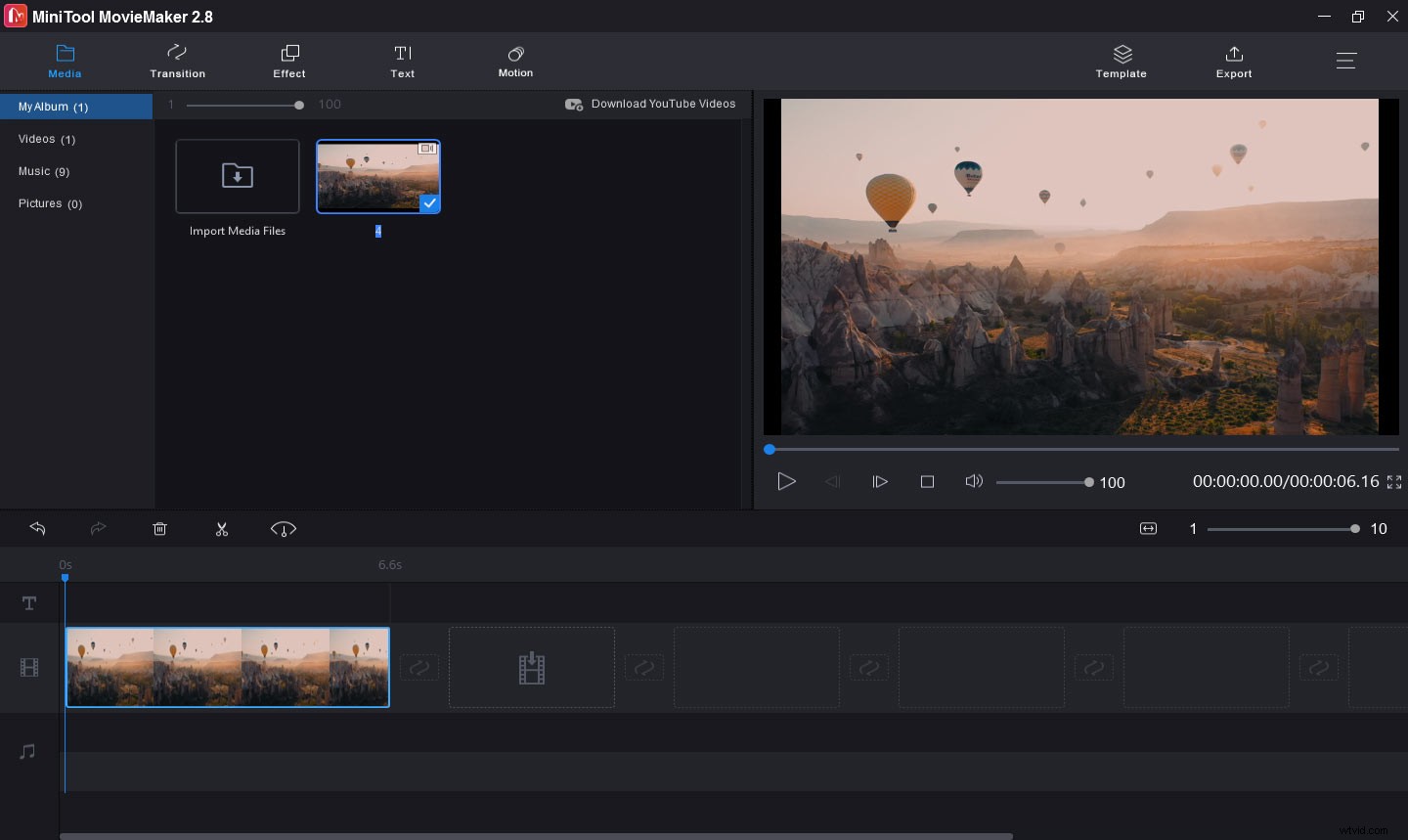
Krok 3. Upravte GIF podle potřeby. Poté klikněte na Exportovat .
Krok 4. V okně Export vyberte jako výstupní formát MP4 nebo jiné video formáty. Poté můžete soubor přejmenovat a podle potřeby změnit složku pro uložení.
Krok 5. Klikněte na Exportovat převést GIF na video.
Po dokončení procesu můžete otevřít výstupní soubor pomocí VLC.
Jak vytvořit GIF pomocí VLC
VLC ve skutečnosti neumí vytvořit GIF. Jediné, co umí, je extrahovat snímky z videa. Pak potřebujete konvertor obrázku na GIF, abyste tyto snímky převedli na GIF.
Zde je návod, jak vytvořit GIF pomocí VLC.
Krok 1. Otevřete VLC a přejděte na Nástroje> Předvolby .
Krok 2. Klikněte na Vstup / kodeky a zadejte adresář záznamů. Klikněte na Přidat v části Zobrazit nastavení v levém dolním rohu.
Krok 3. Přejděte na Video a rozbalte Filtr volba. Vyberte Filtr scén ze seznamu filtrů.
Krok 4. Nastavte formát obrázku, šířku obrázku, výšku obrázku, cestu k adresáři atd. Klikněte na Uložit a znovu otevřete VLC.
Krok 5. Opakujte kroky 1 až 2. Najděte Video a zvolte Filtry . Poté zkontrolujte Filtr videa scény možnost v pravém panelu. Klikněte na Uložit .
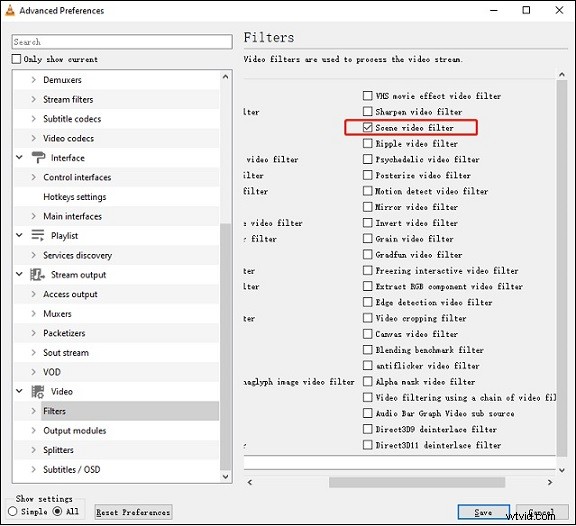
Krok 6. Otevřete cílové video. Poté bude video převedeno na snímky.
Krok 7. Nakonec najděte tyto snímky a použijte Photoshop nebo MiniTool MovieMaker k převodu obrázků na video.
Závěr
Může VLC přehrávat GIFy? Nyní musíte znát odpověď. Pokud si chcete prohlížet obrázky GIF na počítači, můžete použít přehrávač GIF.
